Cum se instalează și se utilizează VPN pe Windows 11

Instalarea unui VPN vă va ajuta să vă mențineți computerul cu Windows 11 mai sigur.
Windows 11 are o funcție Auto HDR încorporată, dar nu este activată implicit. Mai jos este cum să utilizați Auto HDR pe Windows 11 .

Windows 11 oferă mult așteptatul Auto HDR. Dar nu toată lumea știe ce este Auto HDR și de ce este important. Să aflăm cu WebTech360!
Ce este Auto HDR pe Windows 11?
HDR este abrevierea pentru „gamă dinamică înaltă”. Este un stil de captare și afișare a imaginilor și videoclipurilor care mențin aceeași calitate, în special în fotografiile sau videoclipurile apropiate. Acest lucru face fotografiile și videoclipurile mai realiste. Auto HDR este o setare pe unele dispozitive și platforme care îmbunătățește automat conținutul compatibil HDR.
Caracteristica HDR a Windows îmbunătățește videoclipurile și jocurile compatibile cu HDR atunci când le jucați. Windows 11 facilitează acest proces prin integrarea Auto HDR.
Cu toate acestea, rularea Windows 11 nu înseamnă că aveți acces la HDR. De fapt, există multe motive pentru care s-ar putea să nu-ți placă HDR, chiar dacă ai un monitor compatibil. Din fericire, puteți verifica dacă monitorul dvs. acceptă HDR prin setările dispozitivului.

Chiar dacă monitorul computerului dvs. este compatibil HDR, HDR automat trebuie să fie activat manual. Dacă monitorul dvs. nu este compatibil HDR, treceți la „Comutarea altor opțiuni în afară de HDR”.
Cum să activați Auto HDR pe Windows 11
După cum am menționat mai sus, trebuie să activați manual această funcție. Pentru a face acest lucru, accesați meniul Afișare. Sub Luminozitate și culoare , selectați HDR . Prima opțiune este Selectați un afișaj pentru a vedea sau modifica setările acestuia .
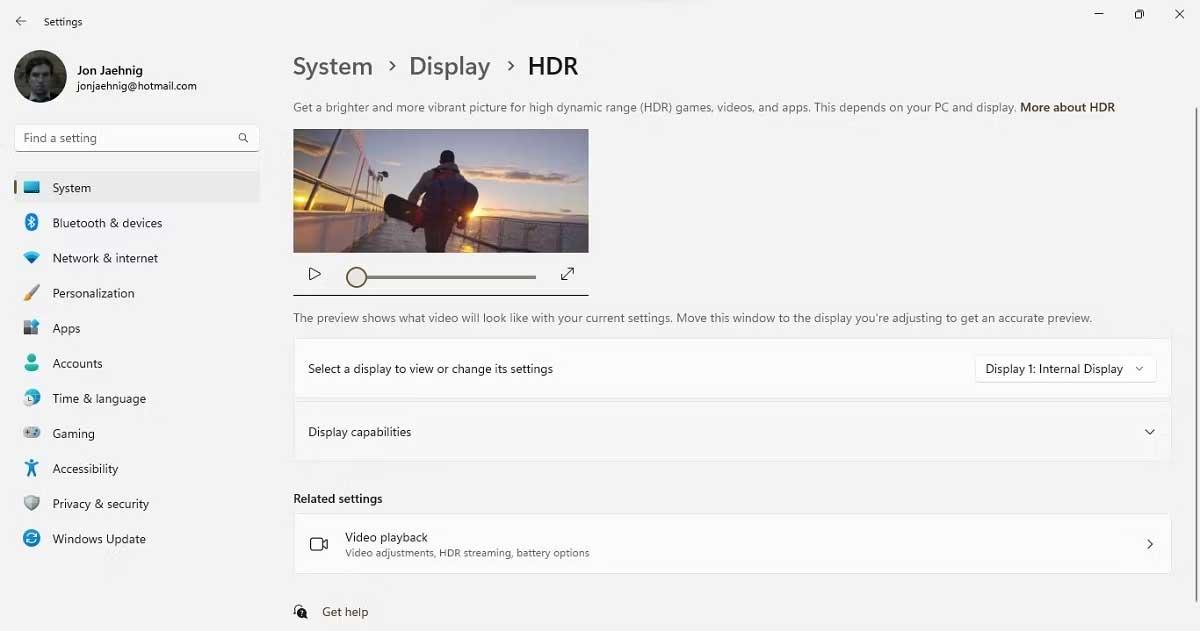
Această acțiune deschide un meniu derulant, deși poate avea un singur element dacă aveți un singur afișaj conectat. Dacă aveți mai multe monitoare, utilizați acest instrument pentru a le testa pe toate. Rețineți, dacă monitoarele au configurații diferite, unele dintre ele pot accepta HDR, altele nu.
Sub această opțiune, faceți clic pe pictograma săgeată de pe instrumentul Capabilități de afișare pentru a vedea comutatorul pentru streaming video HDR și Utilizare HDR . Comutați aceste butoane la Activat . Dacă dispozitivul dvs. nu este compatibil HDR, veți primi o notificare aici în loc de acces la butoanele de comutare.
Mai sus este cum să activați Auto HDR pe Windows 11 . După cum puteți vedea, este destul de ușor, nu? Sper că articolul vă este de folos.
Instalarea unui VPN vă va ajuta să vă mențineți computerul cu Windows 11 mai sigur.
Windows oferă o serie de opțiuni utile de accesibilitate, ideale pentru personalizarea interfeței PC-ului, îmbunătățirea confortului și chiar operarea complet hands-free.
Pe Windows 10, Microsoft a integrat o nouă aplicație numită Setări. Această aplicație Setări este o aplicație Metro creată de Microsoft pentru a înlocui aplicația clasică Panou de control.
Folderele mari din sistem sunt unul dintre vinovații care ocupă mult spațiu în sistem. Multe foldere pe care le creați, după ce le ștergeți, vor reapărea după un timp. Poate că acestea sunt foldere nedorite pe care încercați să le eliminați.
Dacă serverul DNS implicit furnizat de furnizorul dvs. de servicii de internet pare lent, nesigur sau nesigur, nu trebuie să îl utilizați. Iată cum puteți modifica setările serverului DNS pe computerul dvs. cu Windows 11.
GodeMode se numește Shortcut Windows Master Control Panel. GodMode (sau God Mode) este un panou de control care vă permite să configurați și să accesați tot ce se află în sistemul de operare Windows.
Pentru a schimba parola sau numele WiFi pentru modemul TP Link, utilizatorii trebuie să se conecteze la adresa corespunzătoare acestei linii de modem. Deci, care este adresa de conectare a modemului TP Link?
Instrucțiuni despre cum să accesezi BIOS-ul pe Windows 10, cu ilustrații video.
Căutarea în Windows 11 extrage rezultate nu numai din fișierele și aplicațiile de pe computer, ci și din spațiul de stocare în cloud conectat la contul Microsoft.
Blocarea online poate fi frustrantă, fie că este vorba de o blocare a forumului, o interdicție de joc sau o restricție temporară a adresei IP. Vestea bună este că nu ai nevoie întotdeauna de un VPN pentru a ocoli aceste restricții.
Când calculatorul se blochează, este posibil să vezi cum funcționează totul și să-ți depanezi problemele. Iar când totul funcționează, aceste informații te pot ajuta și să-ți optimizezi sistemul.
Laptopurile cu Windows nu sunt cunoscute pentru durata de viață a bateriei, cel puțin nu fără unele ajustări. Dar aceste sfaturi vă vor ajuta laptopul să reziste toată ziua fără a fi nevoie să căutați o priză.
Dacă computerul tău are probleme care îl împiedică să pornească, cum ar fi un ecran albastru al morții (BSoD) constant, există încă speranță. Ia un stick USB și acest articol îți va arăta cum să îl rezolvi.
Cu Programatorul de activități încorporat în Windows, puteți automatiza totul, de la curățarea zilnică până la lansarea aplicațiilor preferate la pornire.
Windows are un Manager de acreditări încorporat, dar nu este ceea ce credeți că este - și cu siguranță nu este un înlocuitor pentru un manager de parole.













